如今已是互聯網時代,幾乎人人家中都配有 ,更有甚者家中會不止一臺。這時常常就會出現一種情況,當家里有兩臺都配有無線網卡的電腦時,一般來說,第一臺電腦都配有網絡信號可以上網,但是在沒有路由器、交換機的情況下,怎么才能讓第二臺電腦也能上網呢。下面小編就為大家詳細介紹win7系統下無線網絡的共享設置,幫助大家都能正常上網。
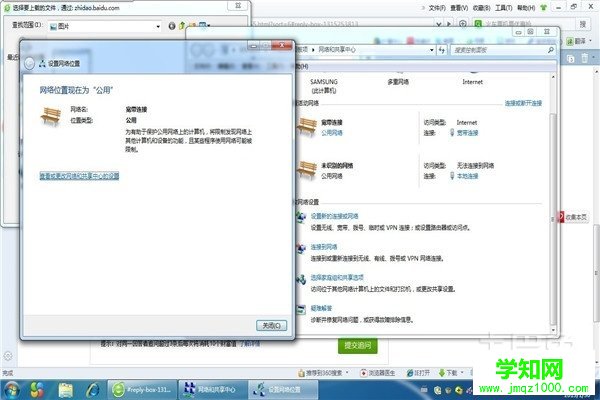
無線網絡設置:
1.從右下角的網絡連接標識或者是控制面板進入“網絡和共享中心”,在左側菜單里,選擇“更改適配器配置”。
2.找到已經連接的本地連接,然后html' target='_blank'>右鍵菜單欄選擇“屬性”。
3.在屬性彈窗窗口中,找到“共享”選項卡,勾選“允許他人共享internet連接”。這里要注意,如果只有一個網絡,共享選項卡是不存在的,所以在設置的時候把無線網絡暫時啟用,可保證共享順利進行。
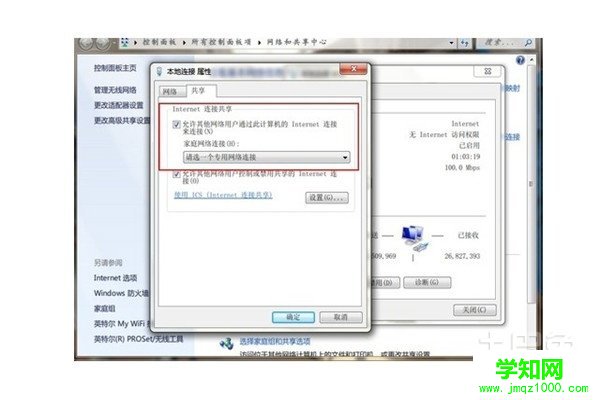
4.回到“更改適配器設置”,找到“無線網絡連接”,右鍵菜單欄,選擇“屬性”
5.在“網絡”選項卡下,找到“TCP/IPV4”,點擊屬性。
6.在彈窗的屬性窗口下,進行ip更改。以上操作都是在主機上進行操作,這個步驟是為分機也進行IP設置。分機同樣無線網卡屬性里更改ipv4,與主機不同的是IP該為192.168.0.X(X可以是除1以外的任何0~255的數),其他數值設置與主機一致。
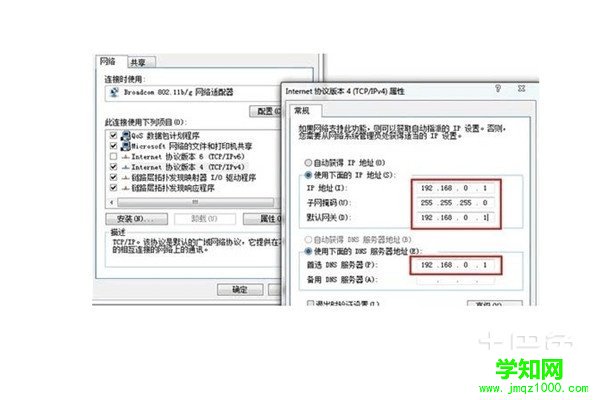
ICS服務啟動的設置:
1.在桌面,右鍵點擊“計算機”,在下拉菜單框里選擇“管理”。
2.在“計算機管理”窗口的左側菜單選擇“服務和應用程序”下面“服務”,然后在中間的服務列表中找到InternetConnectionSharing(ICS)選項。
3.右鍵點擊選中的ICS服務,在菜單欄里選擇“屬性”,然后在屬性窗口的“常規”選項卡,將啟動類型選擇為“自動”然后點擊“啟動”
4.如果提示無法啟動說明與ICS有依存關系的某些服務沒有啟動,點開屬性里“依存關系”標簽,依次在服務管理列表里找到這4個服務,與之前一樣設置成自動啟動類型,并點擊“啟動”嘗試開啟服務,如果該服務也無法開啟,則繼續尋找該服務的“依存關系”服務,直到與ICS存在依存關系的4項服務全部開啟,才能開啟ICS服務。
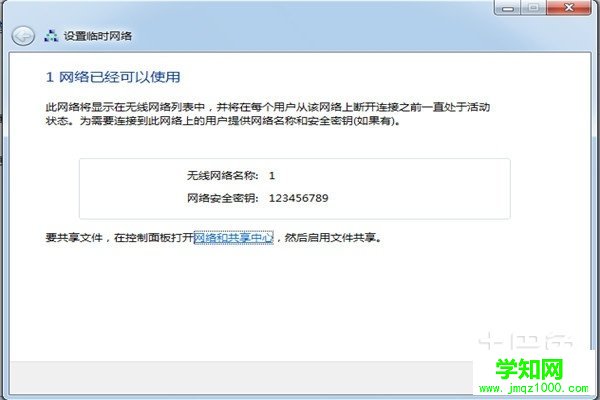
大家在進行win7無線網絡共享設置時需要注意的是,這項操作的前提是兩臺電腦都裝有無線網卡,且其中一臺電腦是可以正常上網的,這樣這項操作才能正常進行下去。此外,雖然這項設置能夠保證兩臺電腦都能正常上網,然而由于信號限制的問題,兩臺電腦的上網速度勢必會受到影響,如果大家在上網時要對網速有所要求,那么最好還是安裝一個路由器或交換機吧。
鄭重聲明:本文版權歸原作者所有,轉載文章僅為傳播更多信息之目的,如作者信息標記有誤,請第一時間聯系我們修改或刪除,多謝。
新聞熱點
疑難解答